淘了一块瑞芯微RK3399的板子,板号叫Rk3399_mainbd_v1,特点是有个sata接口,可以放一块2.5寸硬盘。这块板子实际是云教一体机拆机的,自带的安卓7系统,很难用,主要分辨率无法改,画面都是扁的。今天我们来刷Armbian系统。
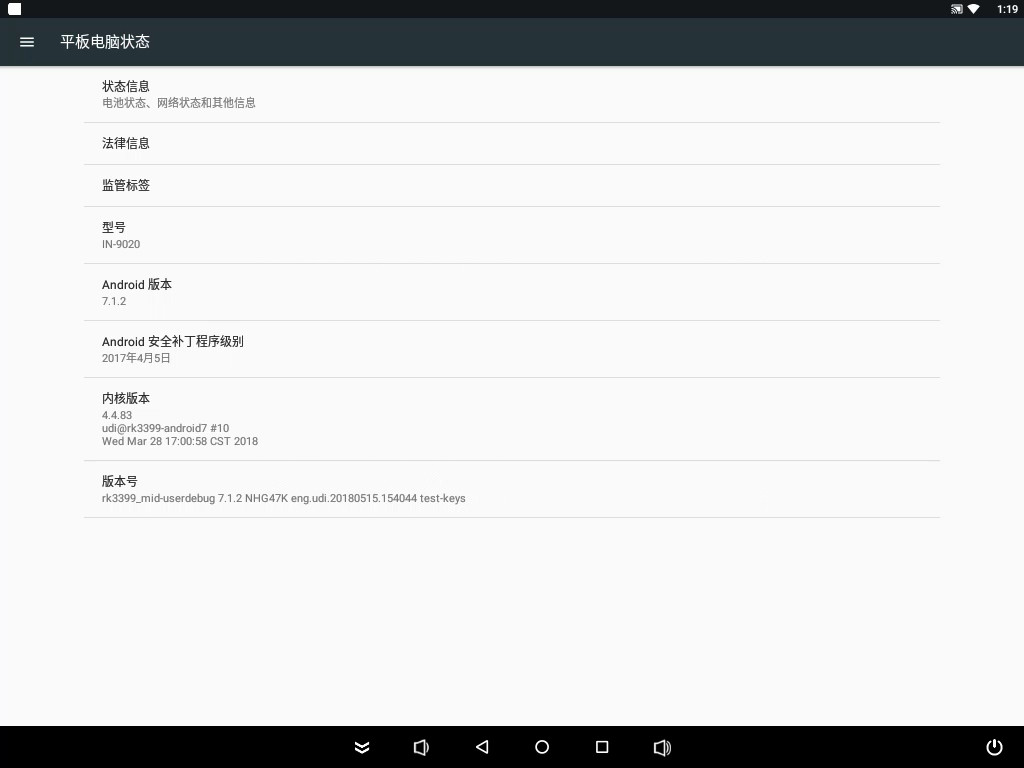
准备工作:
1.一根type的数据线
2.瑞芯微驱动DriverAssitant_v5.0
3.瑞芯微刷机工具RKDevTool
4.下载固件https://files.kos.org.cn/rockchip/rk3399_mainbd_v1/
里面有固件和maskrom短接点图片,这里固件和短接点都是@寒芒群主大佬分享。
首先打开DriverAssitant_v5.0,给电脑安装一下驱动
打开RKDevTool
找个镊子或者铁丝短接下面两个点,也就是TP24这个点和接地短接,然后按开机键
这时候就可以看到开机键旁边的那个键灯常亮,电脑也会听到提示音
返回到瑞芯微开发工具,会提示发现一个MASKROM设备,找到第二项,点最后方选择需要刷机的固件,这时候把刚才下载好的zip固件解压成img格式
点击执行即可,稍等片刻会提示下载完成。这时候设备会自动重启
开机后接入HDMI看提示信息设置密码等信息即可。
插上网线看下IP就可以链接SSH了。
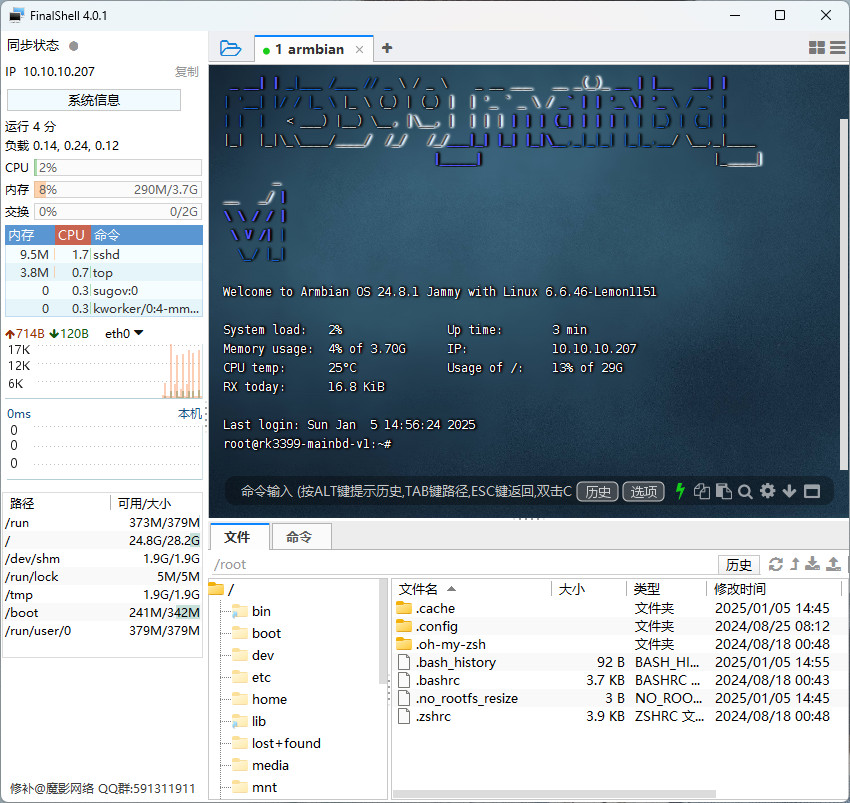
接下来就可以安装各类软件了,如安装一个casaos
curl -fsSL https://get.casaos.io | sudo bash
本文作者为dwf135,转载请注明。
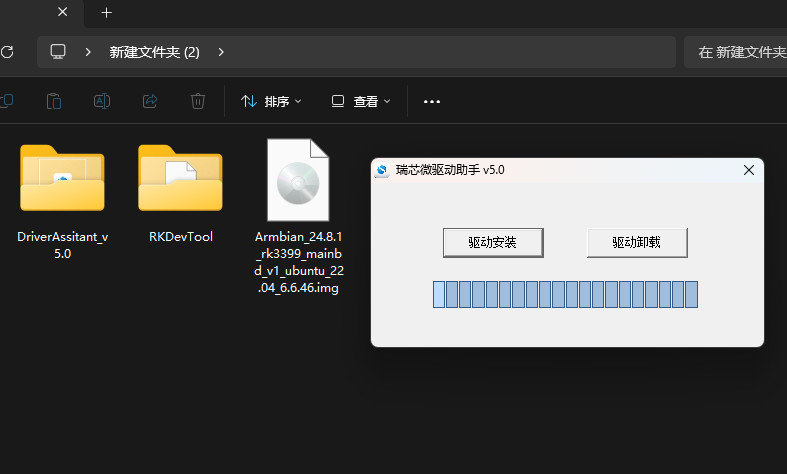
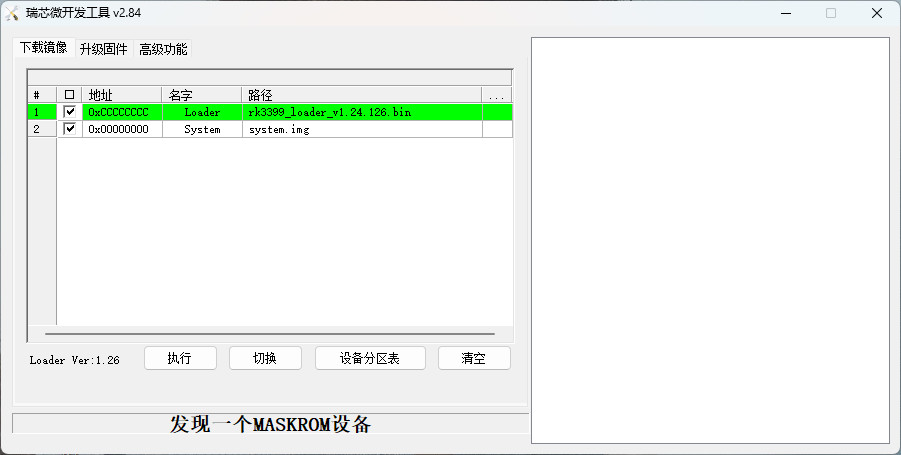
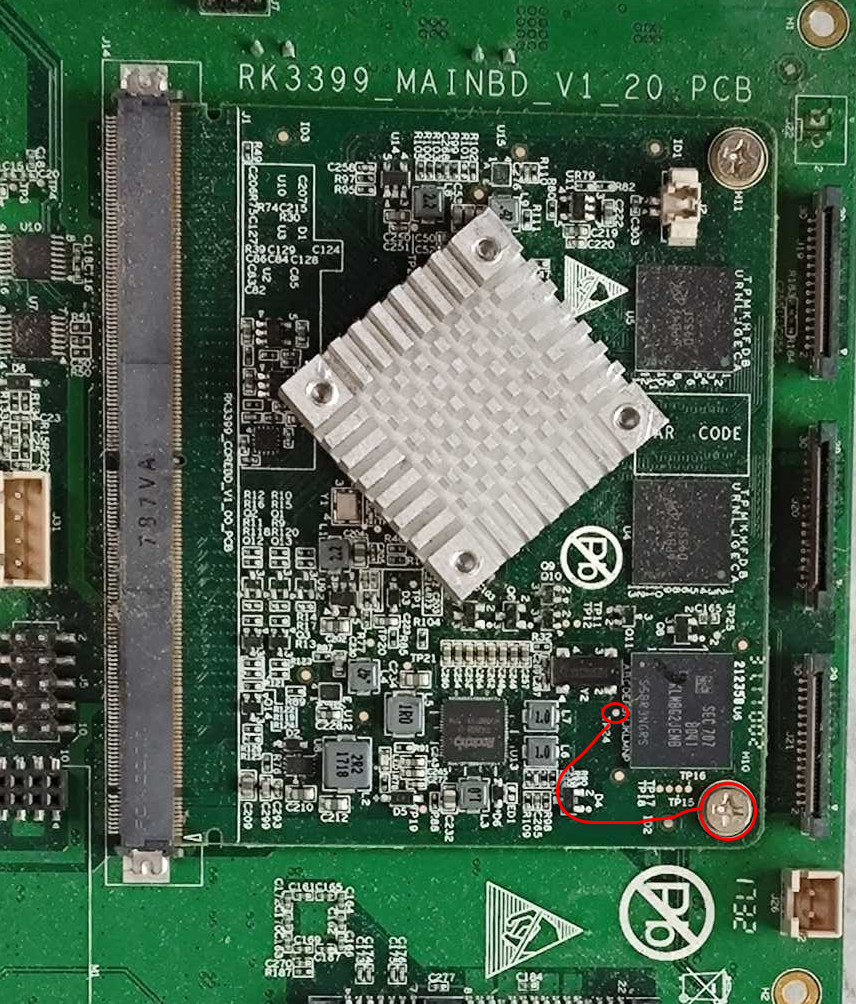

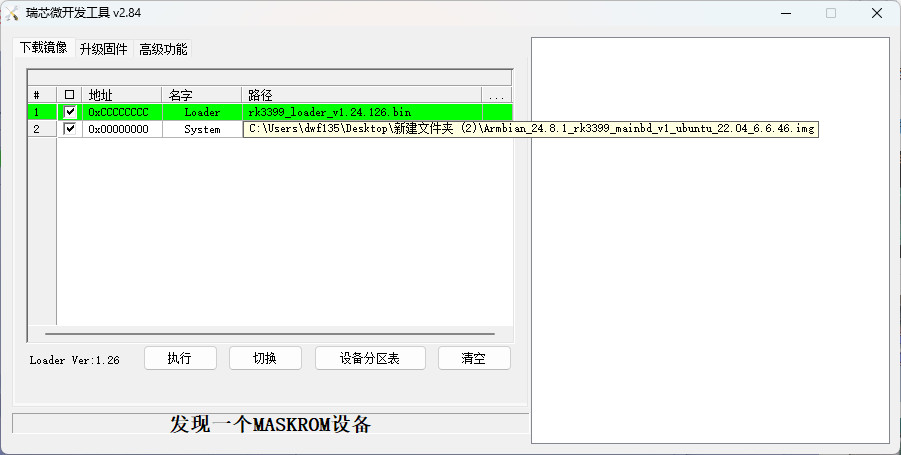
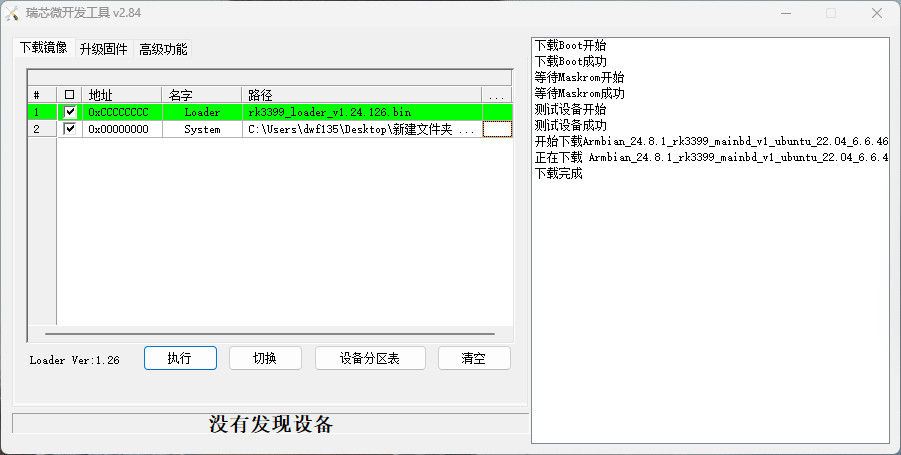
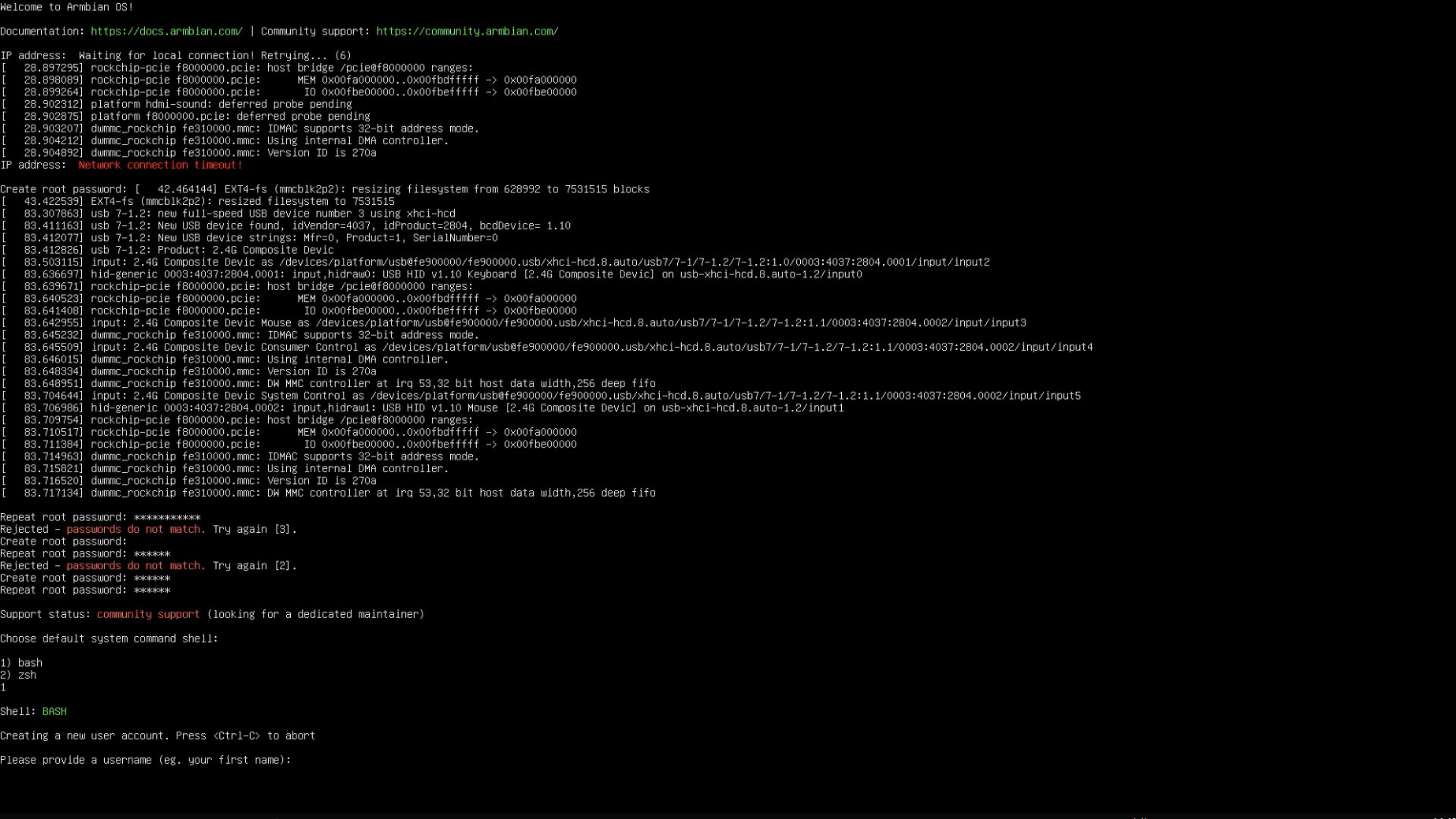
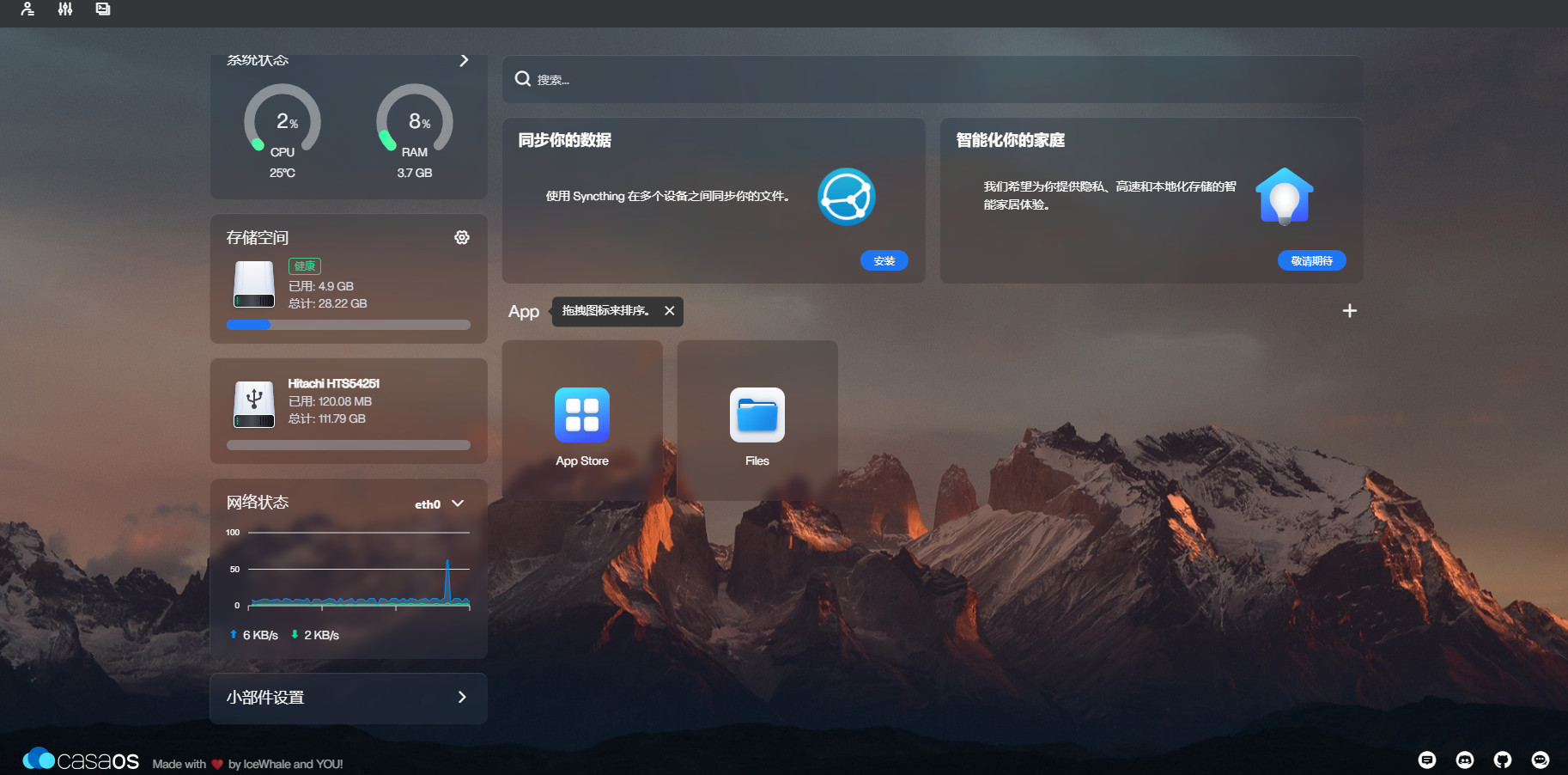
后续 http://www.dwf135.cn/3289.html
@dwf135[aru_13]哈哈哈
真不错
如果我想移植一个orange pi os droid上去应该怎么做?
我有一个类似的板子,但是没有开机键。不知道你这个开机键在哪
@lxxilyd开机键在小板上
自带的安卓系统是可以改分辨率的,用着也还行,接受捣鼓半天也没root成功#(怒)